Heim >System-Tutorial >Windows-Serie >Win10-Mikrofon kann nicht aufnehmen
Win10-Mikrofon kann nicht aufnehmen
- WBOYWBOYWBOYWBOYWBOYWBOYWBOYWBOYWBOYWBOYWBOYWBOYWBnach vorne
- 2024-01-04 10:01:52860Durchsuche
Kürzlich haben viele Freunde festgestellt, dass das Mikrofon des Win10-Systems nicht aufnehmen kann. Wie ist die Situation? Normalerweise liegt ein Problem mit den Einstellungen vor. Stellen Sie einfach das Mikrofon ein und es wird gut sein.

Win10-Mikrofon kann keine Lösung aufzeichnen
Die erste Methode: Zuerst prüfen wir, ob der Soundkartentreiber unseres Computers normal installiert ist
2. Gerätemanager – Audioein- und -ausgabe – Soundkartentreiber. Obwohl der Soundkartentreiber installiert ist, handelt es sich manchmal nicht um den Original-Soundkartentreiber. Da das Windows 10-System nicht gut kompatibel ist, ist am Mikrofoneingang kein Ton zu hören.
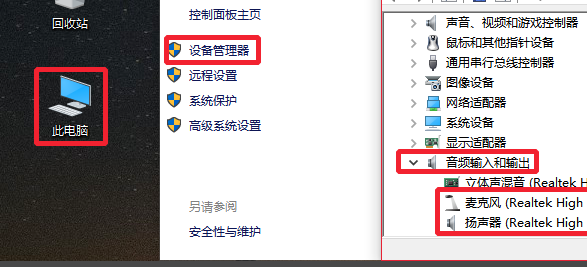 3. Nach der Deinstallation des Soundkartentreibers können Sie versuchen, den Treiber mit einer Software wie Driver Life zu installieren, um zu sehen, ob das Mikrofon verwendet werden kann Gehen Sie zur offiziellen Website oder verwenden Sie Ihre eigene Motherboard-Treiber-CD, um den Soundkartentreiber zu installieren.
3. Nach der Deinstallation des Soundkartentreibers können Sie versuchen, den Treiber mit einer Software wie Driver Life zu installieren, um zu sehen, ob das Mikrofon verwendet werden kann Gehen Sie zur offiziellen Website oder verwenden Sie Ihre eigene Motherboard-Treiber-CD, um den Soundkartentreiber zu installieren.
Zweite Methode
1 Klicken Sie hier im Startmenü des Windows 10-Systems auf die Option „Einstellungen“. 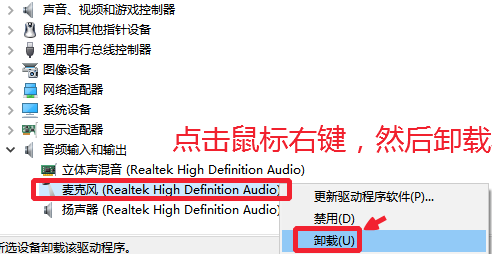
2. Wählen Sie unter „Einstellungen – Datenschutz“ die Option „Mikrofon“ und dann erlauben wir hier, dass Apps mein Mikrofon verwenden.
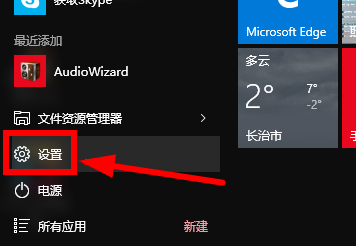
3. Klicken Sie mit der rechten Maustaste auf das Lautstärkesymbol in der Taskleiste des Computers und wählen Sie dann das Aufnahmegerät aus, um es zu öffnen.
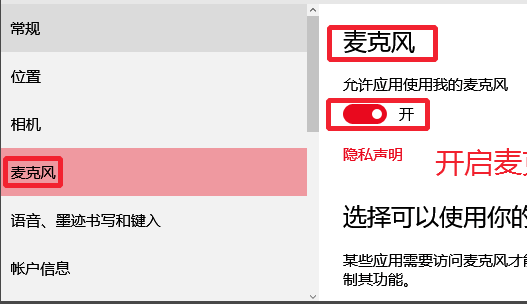
4. Wenn das Stereomischgerät eingeschaltet ist, klicken wir mit der rechten Maustaste, um es vorübergehend zu deaktivieren.

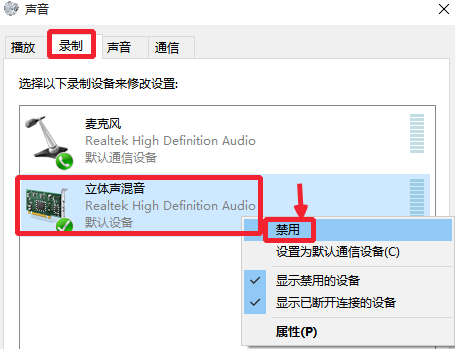 5 Wir müssen sicherstellen, dass das Mikrofon das Standardgerät unseres Computers ist, wie im Bild gezeigt. Klicken Sie dann mit der rechten Maustaste auf das Mikrofon und wählen Sie dann „Eigenschaften hier“, um die Schaltfläche „Eigenschaften“ im Bild zu öffnen und einzugeben.
5 Wir müssen sicherstellen, dass das Mikrofon das Standardgerät unseres Computers ist, wie im Bild gezeigt. Klicken Sie dann mit der rechten Maustaste auf das Mikrofon und wählen Sie dann „Eigenschaften hier“, um die Schaltfläche „Eigenschaften“ im Bild zu öffnen und einzugeben.
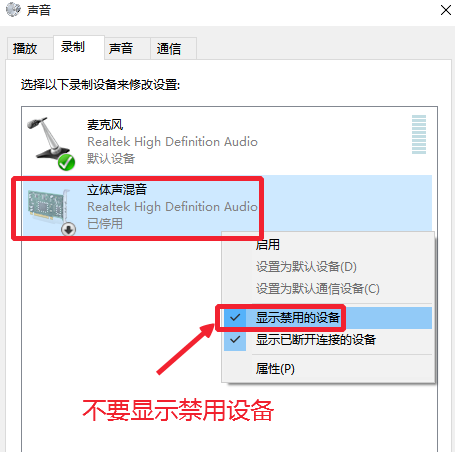
6. Im Fenster „Mikrofoneigenschaften“ ziehen wir das Mikrofon nach rechts in der Ebene und stellen dann den Verwendungsstatus sicher.
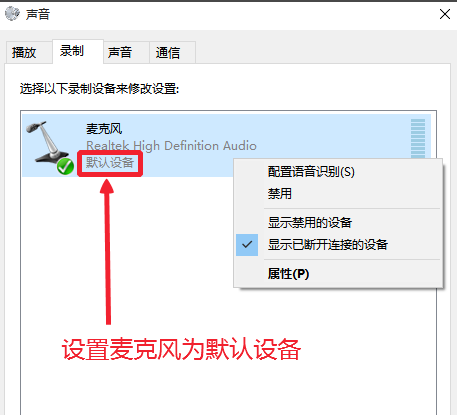
Das obige ist der detaillierte Inhalt vonWin10-Mikrofon kann nicht aufnehmen. Für weitere Informationen folgen Sie bitte anderen verwandten Artikeln auf der PHP chinesischen Website!
In Verbindung stehende Artikel
Mehr sehen- So lösen Sie das Problem, dass sich der Windows 7-Desktop um 90 Grad dreht
- So beenden Sie einen laufenden Prozess in Win7 zwangsweise
- Heute veröffentlichte Vorschauversion von Win11 Build 25336.1010: Wird hauptsächlich zum Testen von Betriebs- und Wartungspipelines verwendet
- Win11 Beta-Vorschau Build 22621.1610/22624.1610 heute veröffentlicht (einschließlich Update KB5025299)
- Die Fingerabdruckerkennung kann auf ASUS-Computern nicht verwendet werden. Tipps zum Hinzufügen von Fingerabdrücken zu ASUS-Computern

